Sådan ændres meddelelseseffekter på Xiaomi
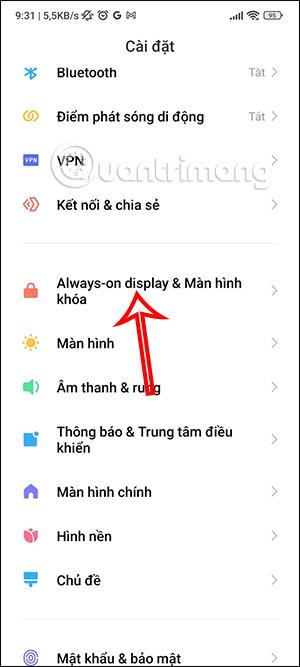
Nogle nye Xiaomi-linjer giver i dag mange smukke effekter, som du kan konfigurere, såsom fingeraftrykslåseffekter på Xiaomi eller lyseffekter, når der er notifikationer,...
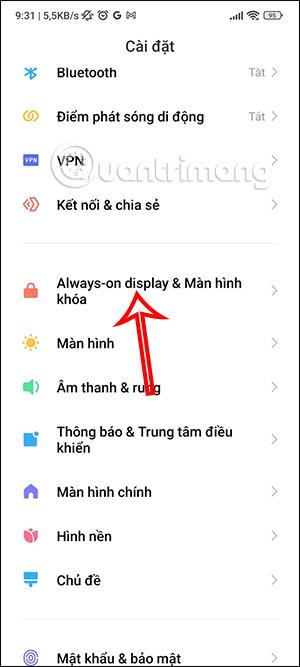
Nogle nye Xiaomi-linjer giver i dag mange smukke effekter, som du kan sætte op, såsom fingeraftrykslåseffekten på Xiaomi eller lyseffekten, når der er en notifikation,... Med disse effekter ændrer telefonen sig. Meget nyere, især dig kan vælge separate lydmeddelelseseffekter for hvert indhold på Xiaomi. Artiklen nedenfor vil guide dig til at ændre meddelelseseffekter på Xiaomi.
Sådan ændres meddelelseslyseffekter på Xiaomi
Trin 1:
I grænsefladen på din Xiaomi-telefon skal du klikke på Indstillinger . Dernæst klikker brugeren på Always-on display & Lock screen . Når vi skifter til denne grænseflade, fortsætter vi med at klikke på meddelelseseffekter .
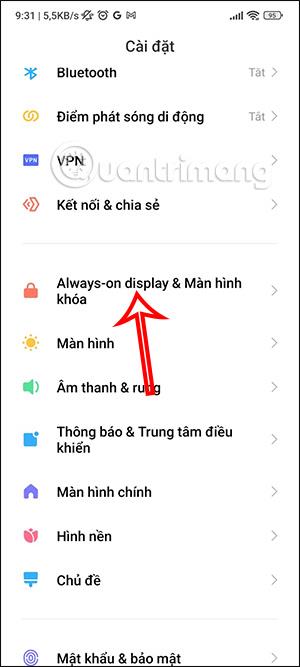
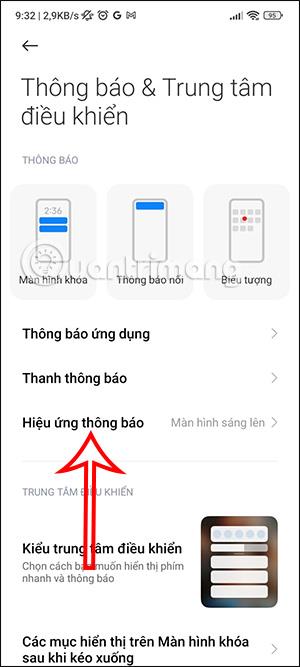
Trin 2:
Nu vil vi se de tilgængelige notifikationseffekter på telefonen, som du kan vælge imellem. Vi stryger til højre for at se effekterne.
Hver type vil vise forskellige skærmlyseffekter, når meddelelser ankommer. Hvilken effekttype du kan lide, klik på den effekttype for at bruge.


Sådan ændres meddelelseslydeffekter på Xiaomi
Trin 1:
Også i indstillingsgrænsefladen på Xiaomi klikker vi på Notifikations- og kontrolcenter . Dernæst klikker brugere på applikationsmeddelelser for at justere meddelelser for applikationer på telefonen.
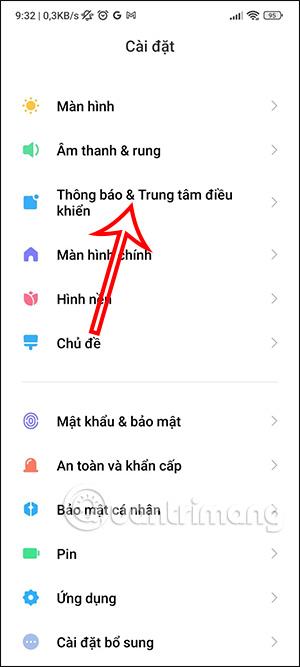
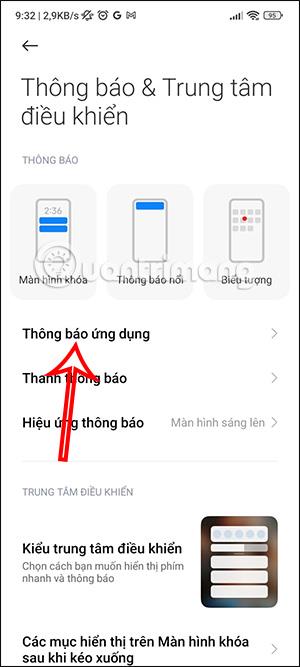
Trin 2:
Vælg derefter det program, du vil ændre meddelelseslyden . Næste i applikationens meddelelsesjusteringsgrænseflade, find sektionen Besked og klik på det indhold, du vil ændre lydeffekten.
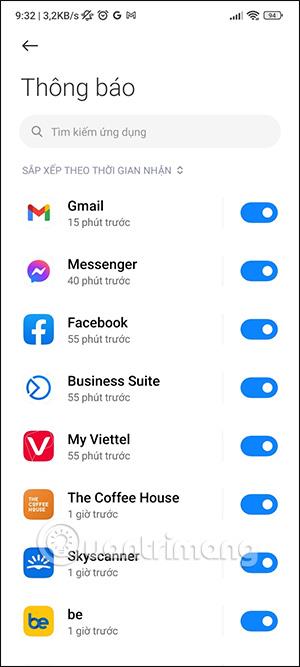
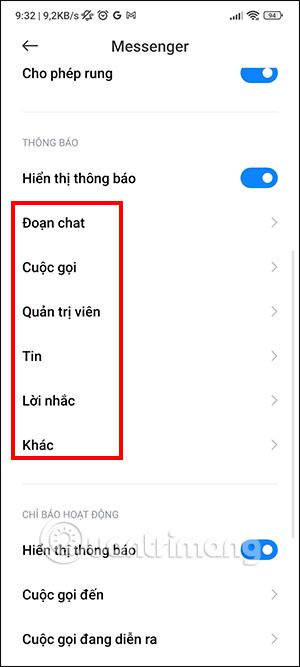
Trin 3:
Dernæst klikker vi på Lyd for at justere. Du vælger en lyd fra din telefons galleri, eller du vælger en lyd, som du har gemt på din telefon for at ændre.
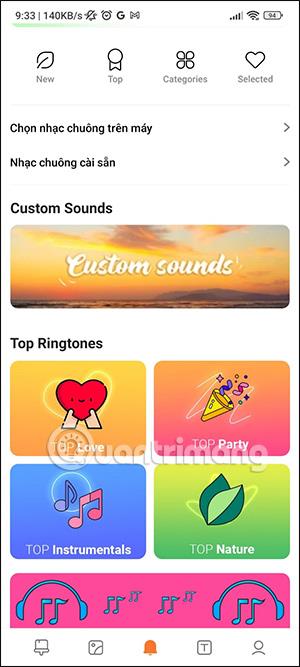
Gennem de tal-til-tekst-konverteringsfunktioner i realtid, der er indbygget i mange inputapplikationer i dag, har du en hurtig, enkel og samtidig ekstremt nøjagtig inputmetode.
Både computere og smartphones kan oprette forbindelse til Tor. Den bedste måde at få adgang til Tor fra din smartphone er gennem Orbot, projektets officielle app.
oogle efterlader også en søgehistorik, som du nogle gange ikke ønsker, at nogen, der låner din telefon, skal se i denne Google-søgeapplikation. Sådan sletter du søgehistorik i Google, kan du følge trinene nedenfor i denne artikel.
Nedenfor er de bedste falske GPS-apps på Android. Det hele er gratis og kræver ikke, at du rooter din telefon eller tablet.
I år lover Android Q at bringe en række nye funktioner og ændringer til Android-operativsystemet. Lad os se den forventede udgivelsesdato for Android Q og kvalificerede enheder i den følgende artikel!
Sikkerhed og privatliv bliver i stigende grad større bekymringer for smartphonebrugere generelt.
Med Chrome OS's "Forstyr ikke"-tilstand kan du øjeblikkeligt slå irriterende notifikationer fra for et mere fokuseret arbejdsområde.
Ved du, hvordan du slår spiltilstand til for at optimere spilydelsen på din telefon? Hvis ikke, så lad os undersøge det nu.
Hvis du vil, kan du også indstille gennemsigtige tapeter til hele Android-telefonsystemet ved hjælp af Designer Tools-applikationen, inklusive applikationsgrænsefladen og systemindstillingsgrænsefladen.
Flere og flere 5G-telefonmodeller bliver lanceret, lige fra design, typer til segmenter. Gennem denne artikel, lad os straks udforske de 5G-telefonmodeller, der vil blive lanceret i november.









